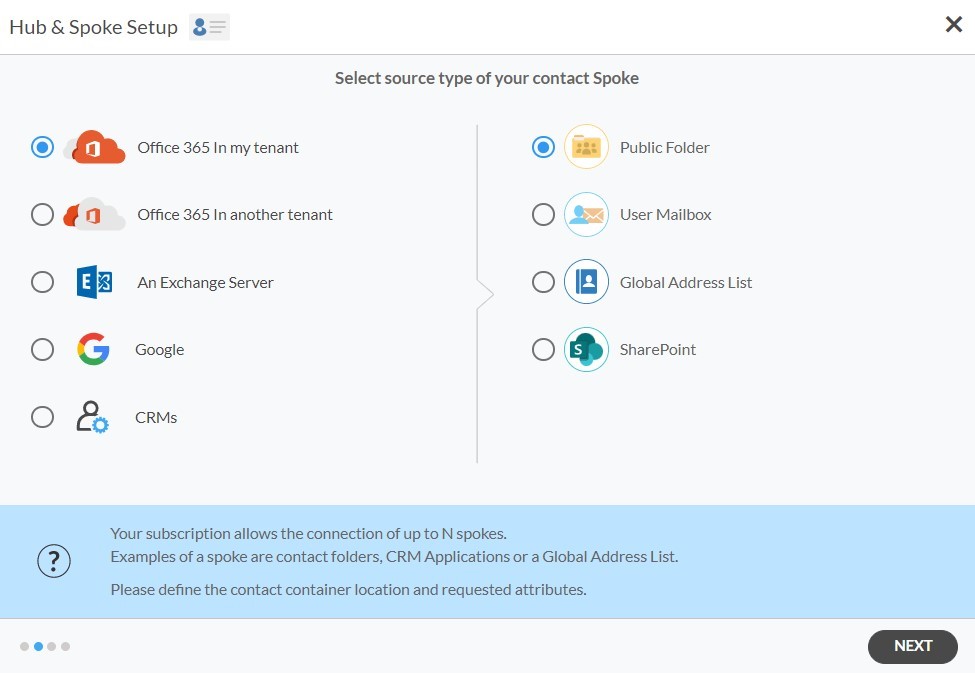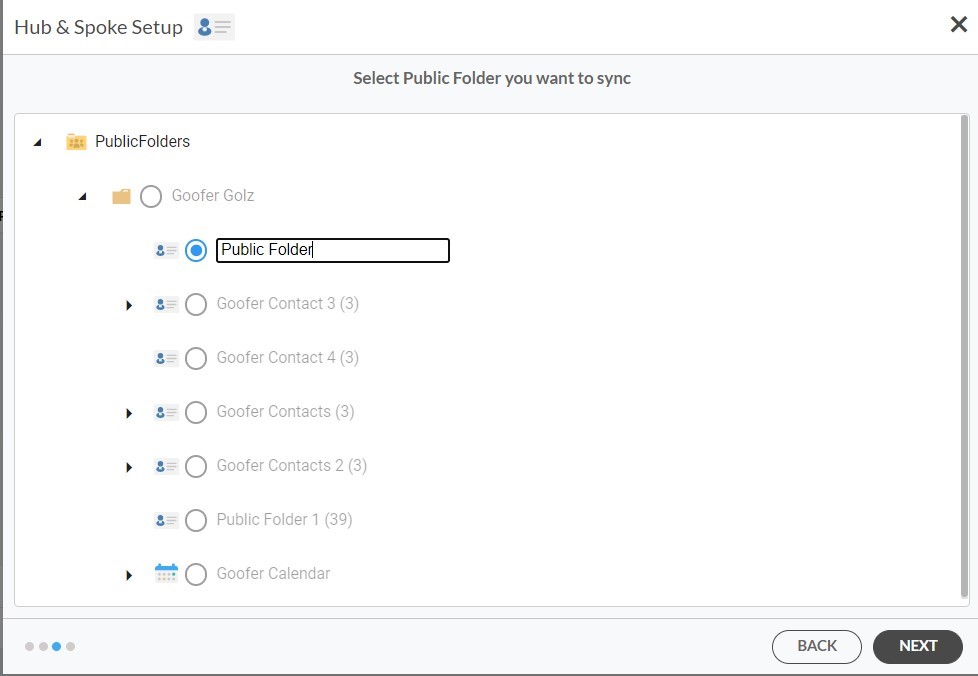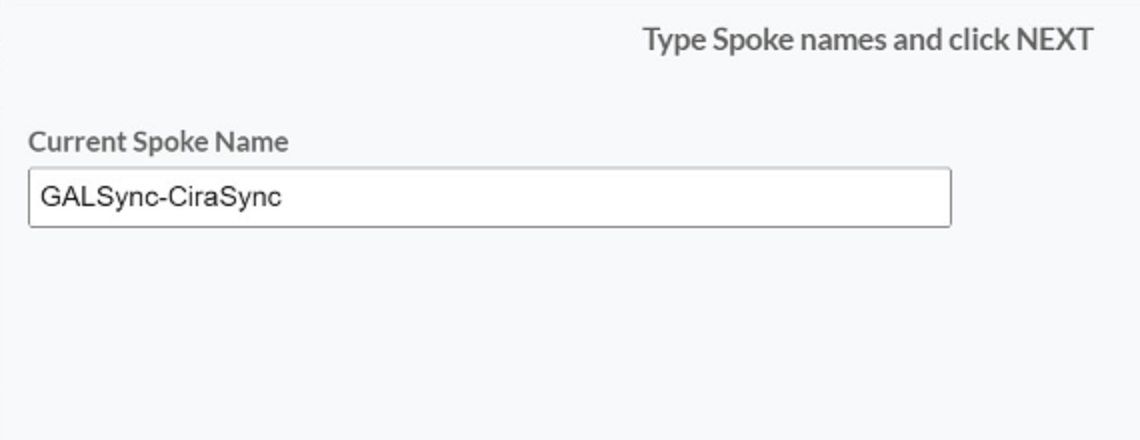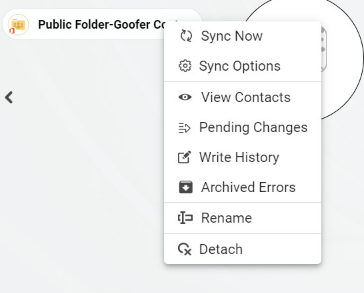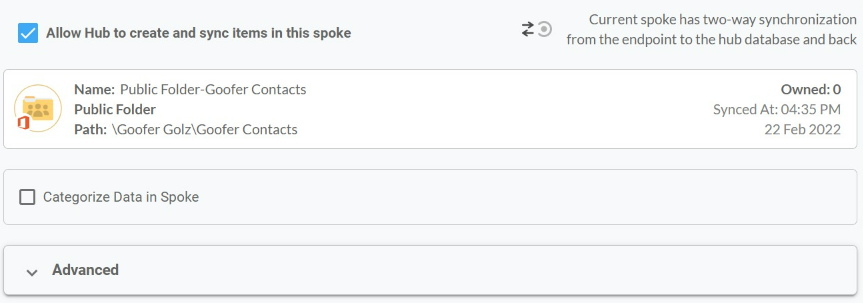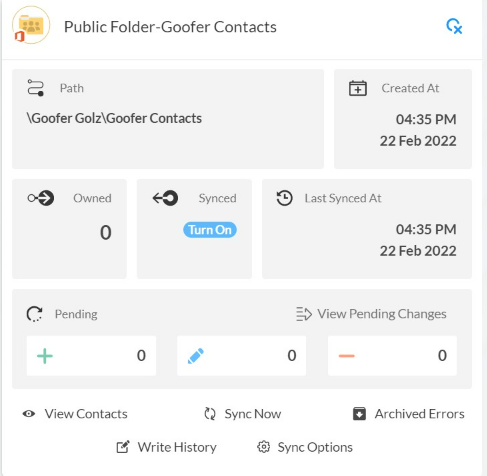Procore es una potente herramienta CRM para plataformas de gestión de la construcción diseñada para conectar a las partes implicadas en el ciclo de vida de la construcción. Para los usuarios del ajetreado sector de la construcción, disponer de un software que sincronice automáticamente en ambos sentidos los contactos de una Carpeta Pública con Procore puede aumentar significativamente la productividad, reducir los errores derivados de la duplicación de contactos y ahorrar tiempo. Aprenda cómo mantener sincronizados todos los contactos entre estas dos fuentes.
Cómo sincronizar bidireccionalmente contactos de una Carpeta Pública con Procore
- Antes de poder sincronizar bidireccionalmente los contactos entre Procore y una carpeta pública de Microsoft 365, primero tendrá que iniciar sesión en CiraHub. Accederá al asistente de incorporación. (Vea la siguiente imagen). A continuación, seleccione el objeto que desea sincronizar. | En este ejemplo, se ha seleccionado el objeto contactos.
- A continuación, inicie la configuración del centro (hub) y del conector (spoke). Haga clic en «CRMs» como su tipo de fuente para su conector de contactos. (El centro contiene todos los contactos sincronizados de cada conector; un conector puede ser una carpeta pública, un buzón de usuario, el GAL o un CRM).
- Comencemos a sincronizar bidireccionalmente los contactos de Procore. Seleccione Procore como el tipo de fuente de su conector de contactos.
- Haga clic en “Iniciar sesión” con Procore.
- Inicie sesión con su correo electrónico y contraseña de Procore.
- Escriba un nombre de conector y haga clic en siguiente.
- Escriba un nombre de centro y haga clic en siguiente.
- Seleccione Microsoft 365 en mi inquilino y seleccione Carpeta Pública como el tipo de fuente de su conector de contactos.. Estos son los pasos para Sincronización bidireccional de los contactos de las carpetas públicas de Microsoft 365.
- Seleccione la carpeta pública que desea sincronizar.
- Escriba un nombre de conector y haga clic en «crear».
- A continuación, haga clic con el botón derecho en su conector y seleccione «Opciones de sincronización». Desde allí se le llevará a una nueva ventana, haga clic en la casilla que dice «Autorizar al centro para crear y sincronizar elementos en este conector». Esto permitirá la sincronización bidireccional entre el centro y su conector.
- Haga clic en «Autorizar centro» para crear y sincronizar elementos en este conector. Esto permitirá la sincronización bidireccional desde el endpoint a la base de datos del centro y viceversa.
- Haga clic en la pestaña «Avanzado» para configurar los ajustes de filtrado de los contactos. Esto permitiría a un usuario sincronizar y crear elementos en el centro basándose en criterios específicos.
- Haga clic en “Sincronizar ahora” para sincronizar bidireccionalmente los contactos de la Carpeta Pública con Procore. También puede editar cualquier opción de sincronización para cada uno de sus conectores más abajo.
Conclusión
Los pasos anteriores han descrito cómo sincronizar bidireccionalmente los contactos de la carpeta pública de Procore con CiraHub. El software de CiraHub facilita a cualquier persona la configuración de forma muy sencilla de una sincronización CRM multidireccional y mucho más (Sincronización de contactos y calendarios) para su compañía. ¡Comience su prueba de CiraHub hoy!